WPS文档表格文字上面有空白但上不去的解决方法
时间:2023-07-06 10:11:13作者:极光下载站人气:1568
wps中,我们常常通过文字文档将自己需要的资料进行整理和汇总,我们在操作的过程中,常常需要在文档中插入表格的情况,然后在表格中将自己需要汇总的一些数据或者是需要编辑的文字填写在表格中,但是发现表格中的文字无法居中对齐,且文字上方是空白的,上不去怎么解决,这种情况应该是由于自己在插入表格时,可能鼠标不小心将文字的对齐方式设置成靠下居中了,那么我们的鼠标就不能向上移动,下方是关于这个问题的具体操作方法,如果你需要的情况下可以看看方法教程,希望对大家有所帮助。
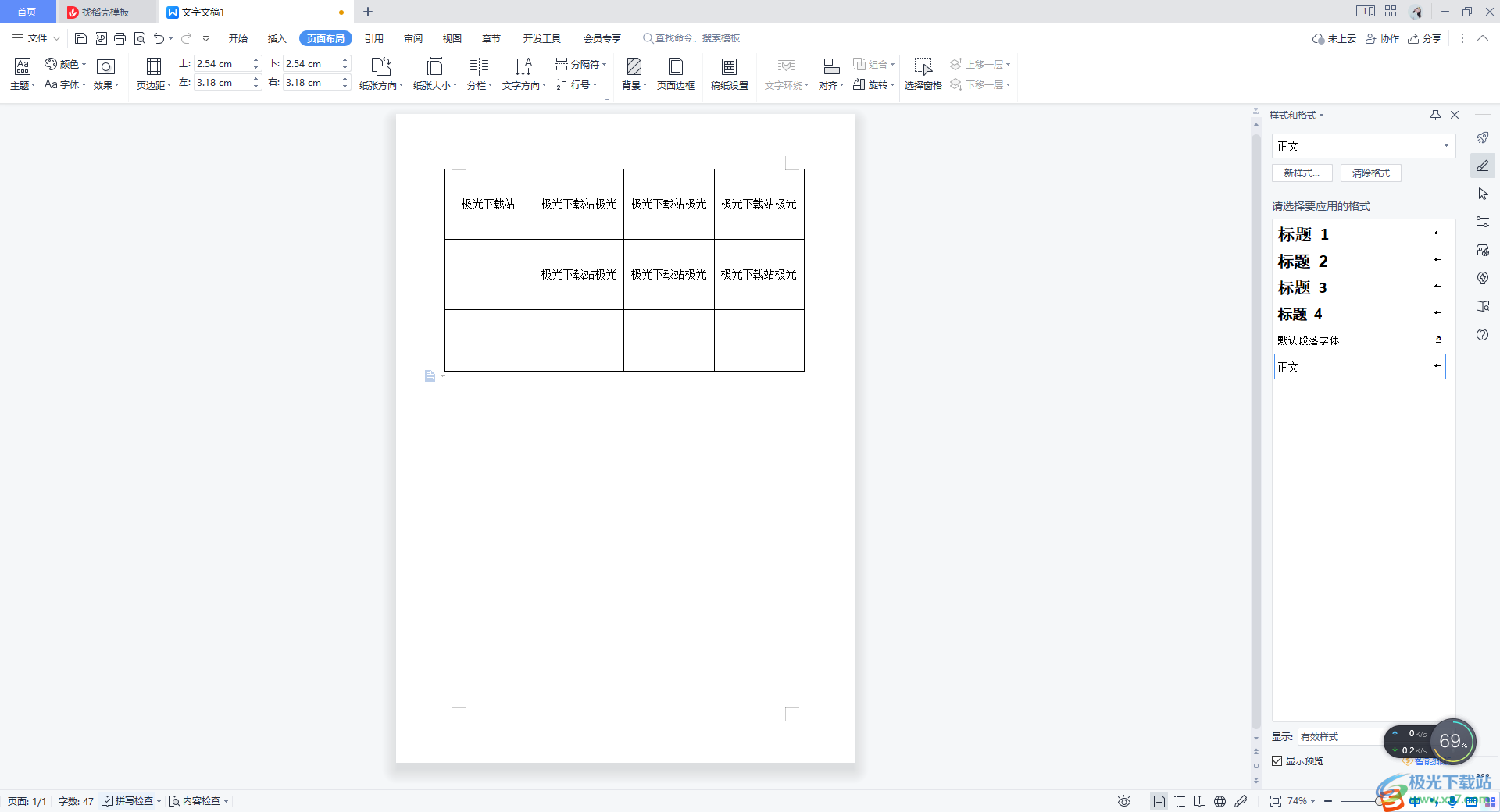
方法步骤
1.我们在文档中插入了表格之后,在表格中编辑文字,编辑的文字是靠下显示的,文字上方有很多空白,但是怎么也上不去。
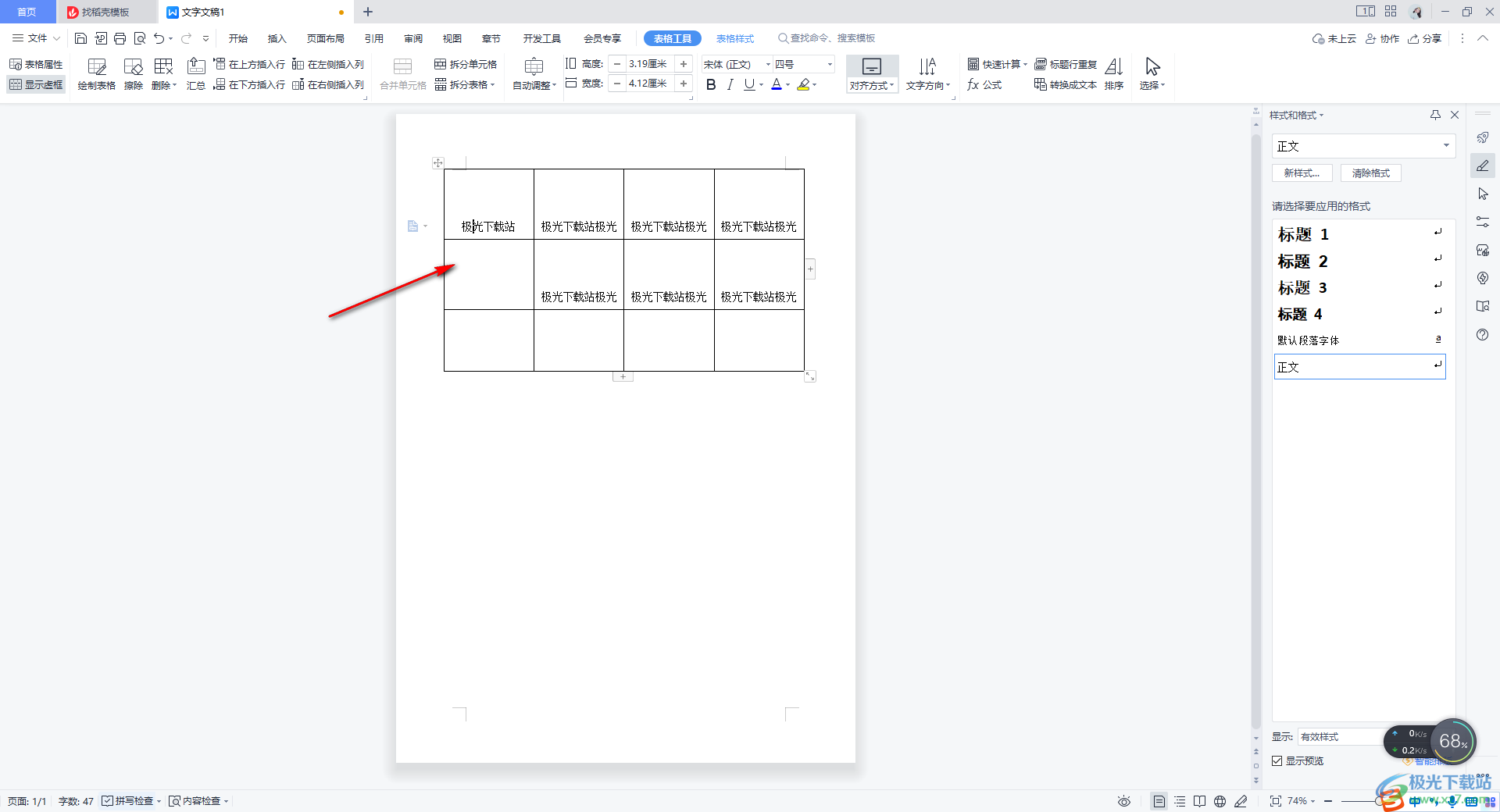
2.那么我们可以将表格的左下角的十字架图标进行点击,将表格选中,然后点击一下页面上方的【表格工具】选项卡。
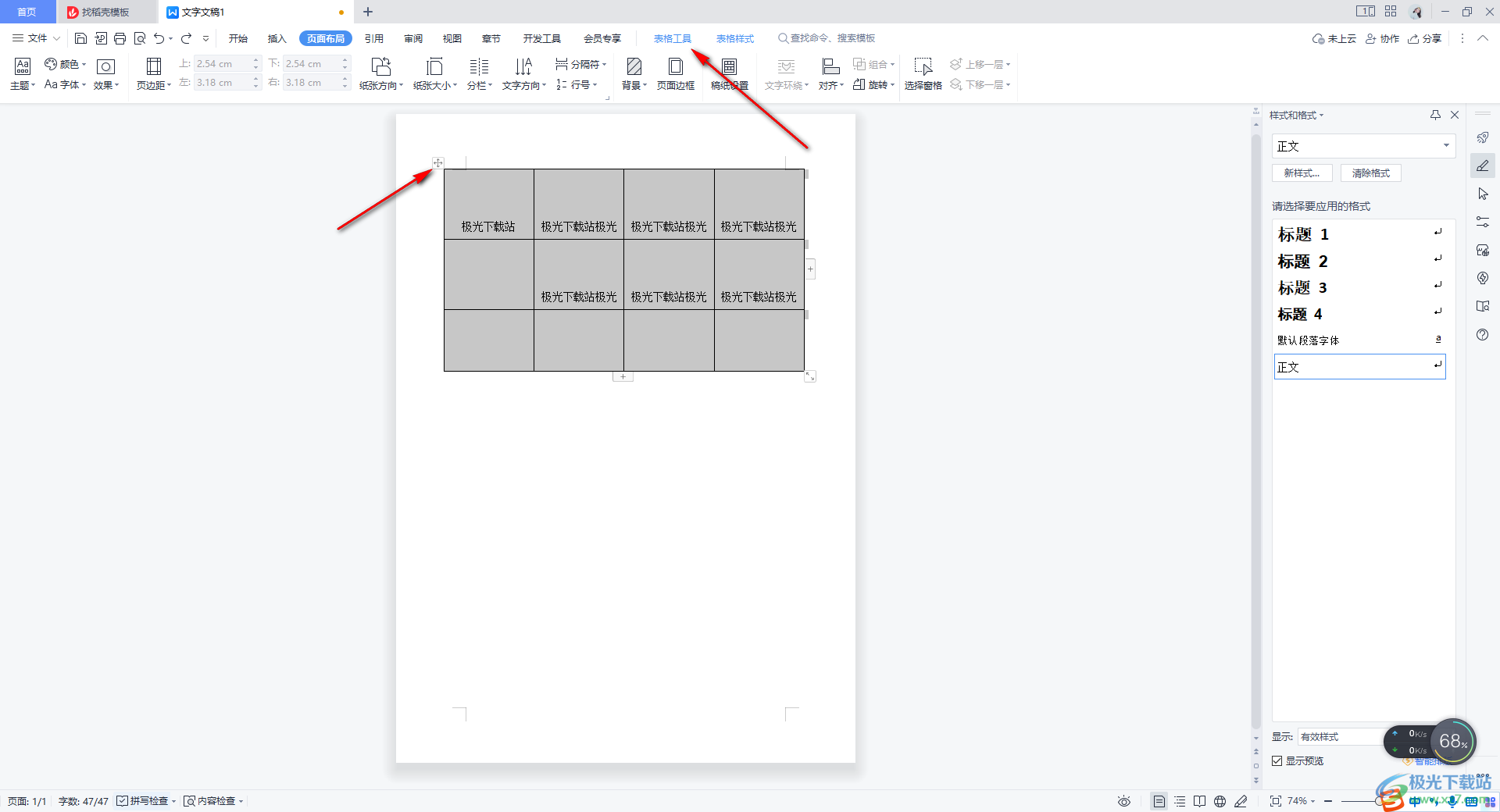
3.这时,我们可以在工具栏中查看到有一个【对齐方式】的选项,将该选项进行点击一下。
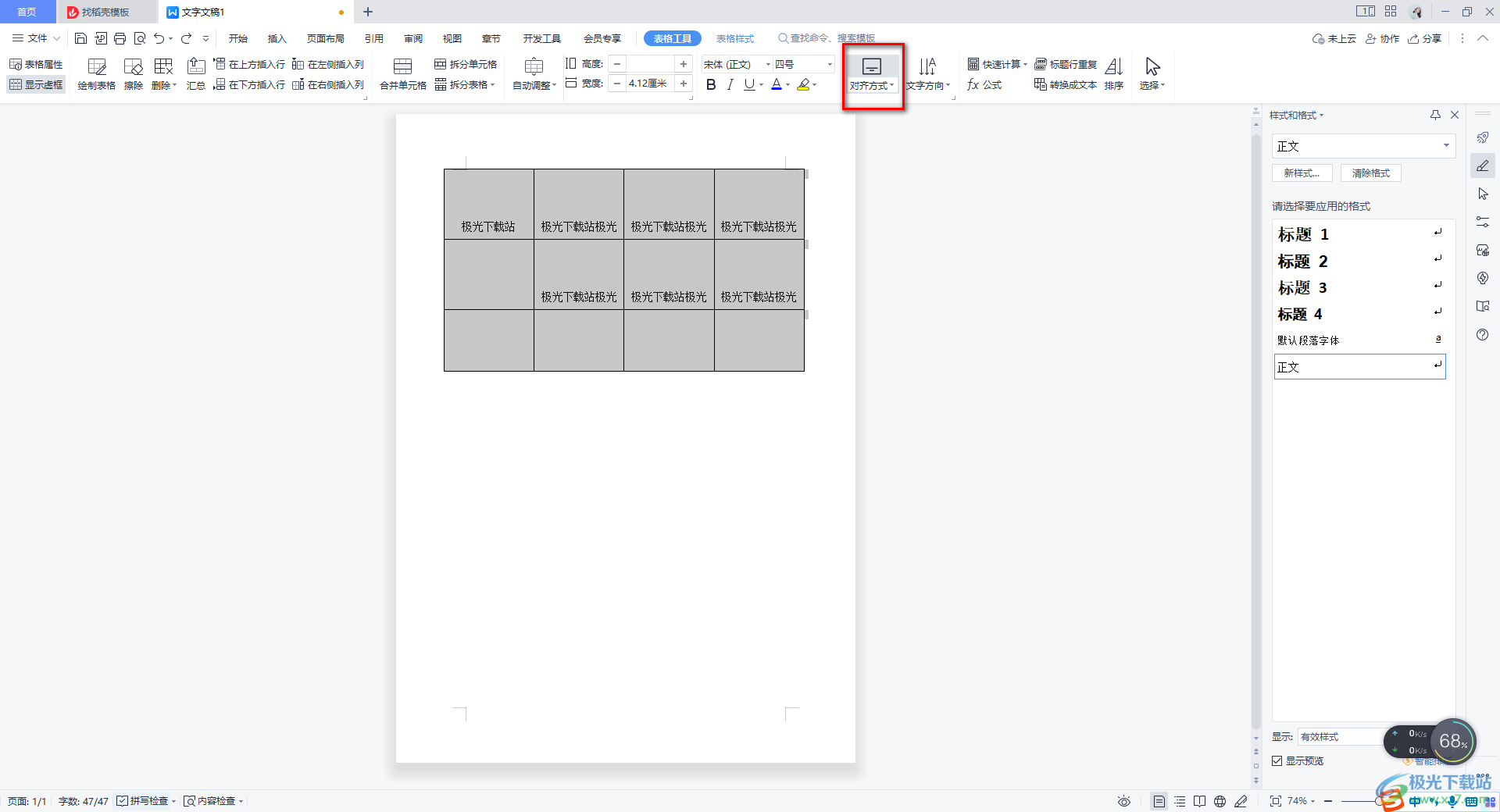
4.这时,你可以看到在对齐方式的下方出现很多的设置选项,这里我们直接点击一下【水平居中】选项即可。
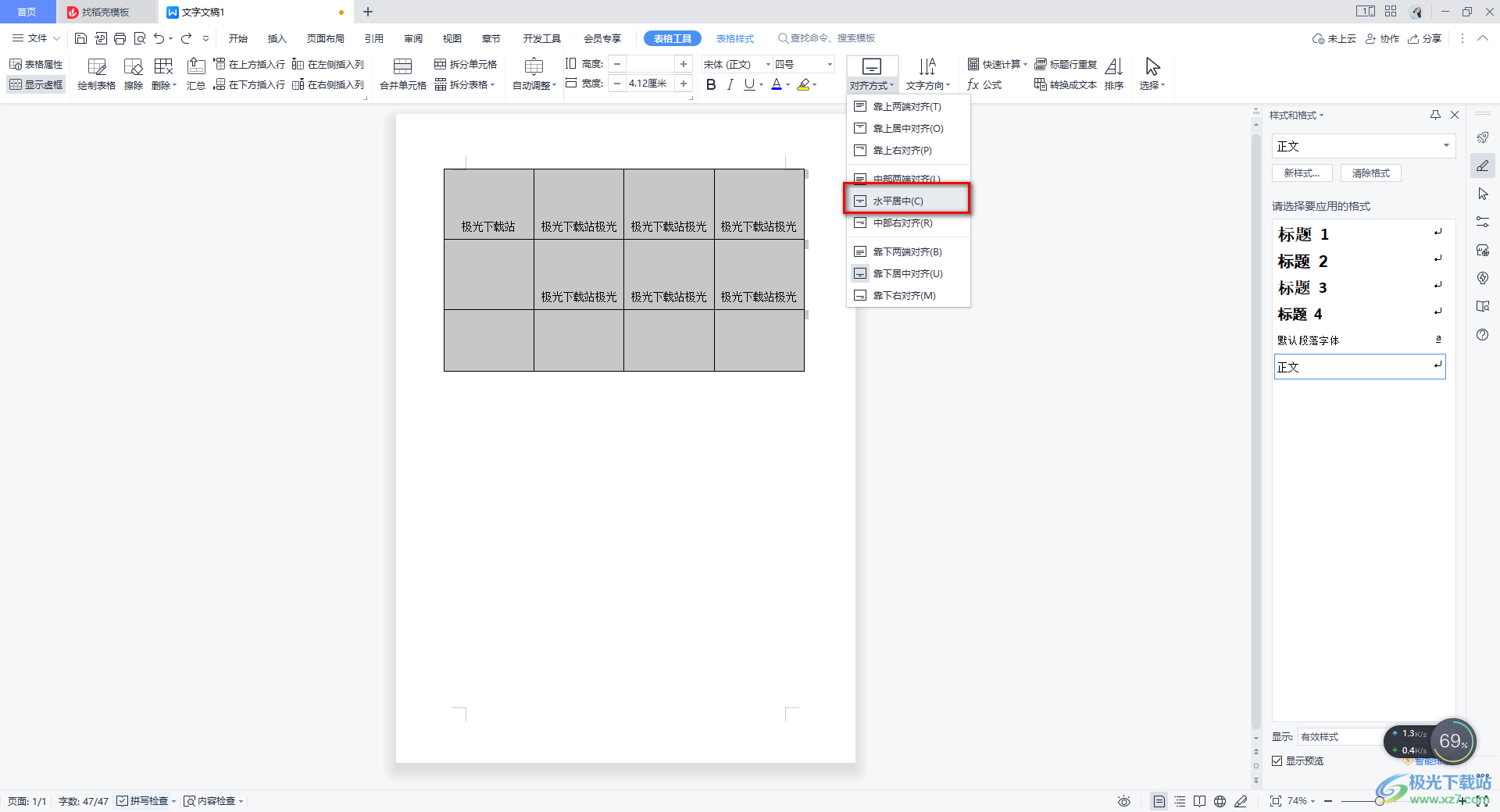
5.那么我们的文字内容就会进行上下居中对齐,其实我们还可以将表格选中之后,进行右键点击,选择【设置表格对齐方式】同样也可以设置上下居中对齐。
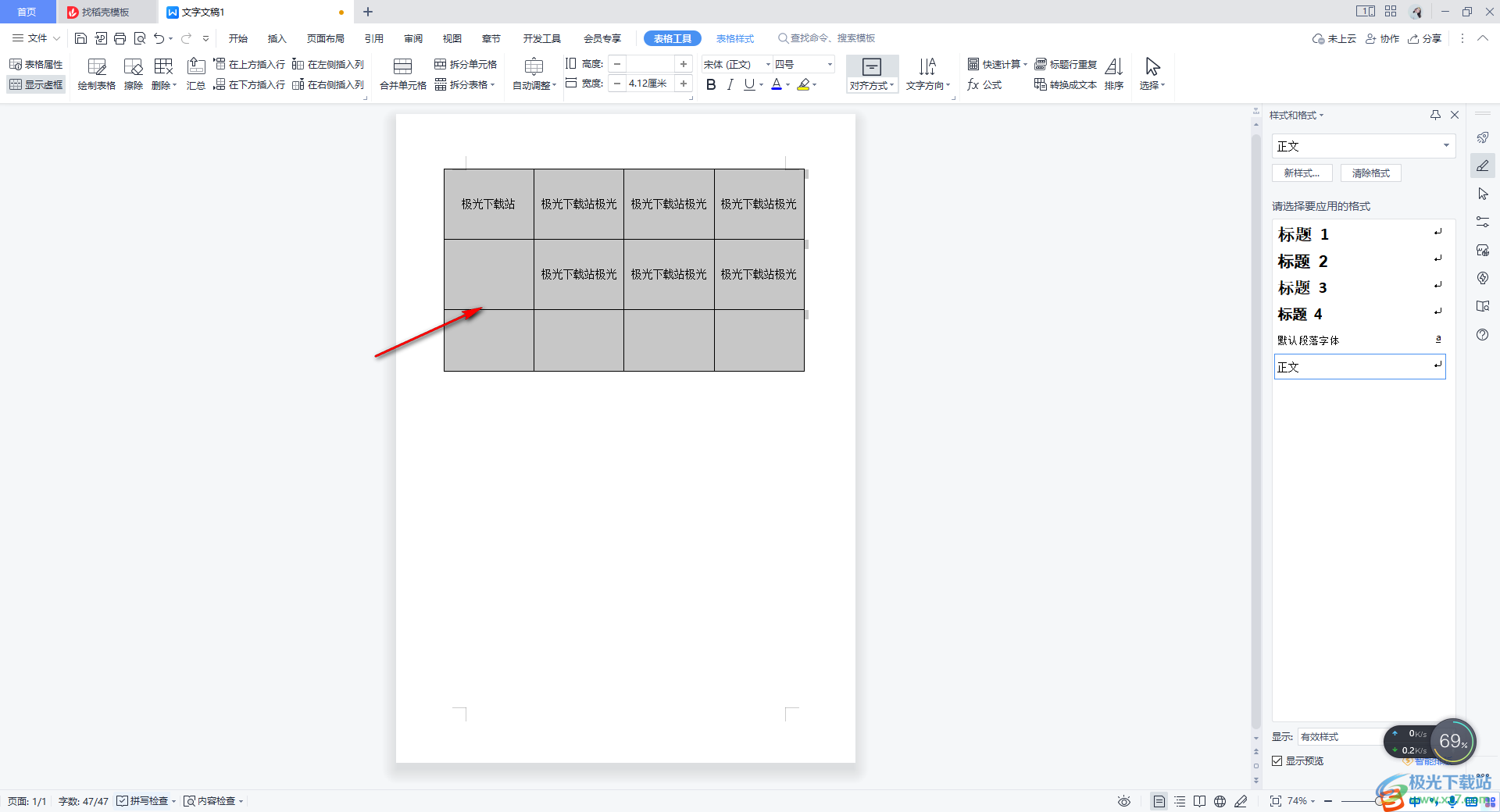
以上就是关于如何使用WPS Word表格文字上方有空白上不去的具体操作方法,当你在表格中编辑了很多的文字时,发现表格中的文字只能显示在表格的下方,而上方有很多空白但上不去的这种情况,就可以通过调整表格的对齐方式来解决,感兴趣的话可以操作试试。

大小:240.07 MB版本:v12.1.0.18608环境:WinAll
- 进入下载
相关推荐
相关下载
热门阅览
- 1百度网盘分享密码暴力破解方法,怎么破解百度网盘加密链接
- 2keyshot6破解安装步骤-keyshot6破解安装教程
- 3apktool手机版使用教程-apktool使用方法
- 4mac版steam怎么设置中文 steam mac版设置中文教程
- 5抖音推荐怎么设置页面?抖音推荐界面重新设置教程
- 6电脑怎么开启VT 如何开启VT的详细教程!
- 7掌上英雄联盟怎么注销账号?掌上英雄联盟怎么退出登录
- 8rar文件怎么打开?如何打开rar格式文件
- 9掌上wegame怎么查别人战绩?掌上wegame怎么看别人英雄联盟战绩
- 10qq邮箱格式怎么写?qq邮箱格式是什么样的以及注册英文邮箱的方法
- 11怎么安装会声会影x7?会声会影x7安装教程
- 12Word文档中轻松实现两行对齐?word文档两行文字怎么对齐?
网友评论